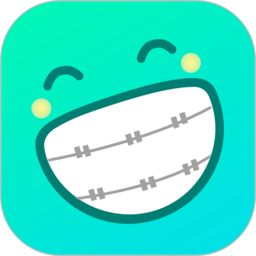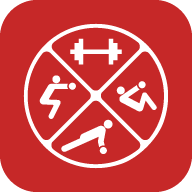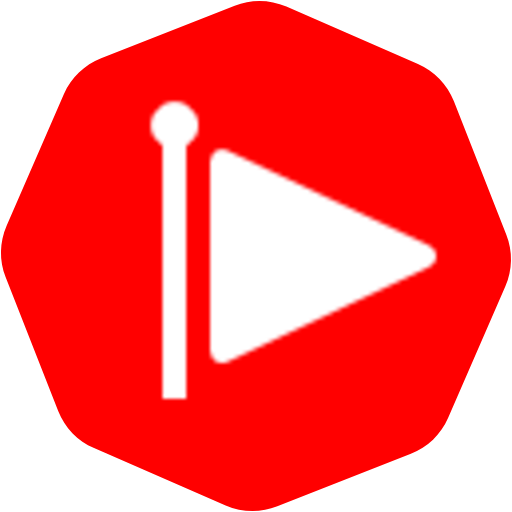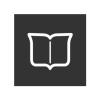excel如何设置两个纵坐标轴 excel设置两个纵坐标轴方法
时间:2022-06-16
在excel中,用户们可以使用数据一键自动生成各种数据图表或者通过坐标轴来展示,那么如果想要让图表中有两个或者以上纵坐标轴要如何操作呢?用户们要如何设置两个纵向数据呢?今天11ba小编就为大家带来excel如何设置两个纵坐标轴 excel设置两个纵坐标轴方法,一起来看看吧!
excel设置两个纵坐标轴方法
1、选中数据区域,点击插入>全部图表>柱形图,选择图标样式。
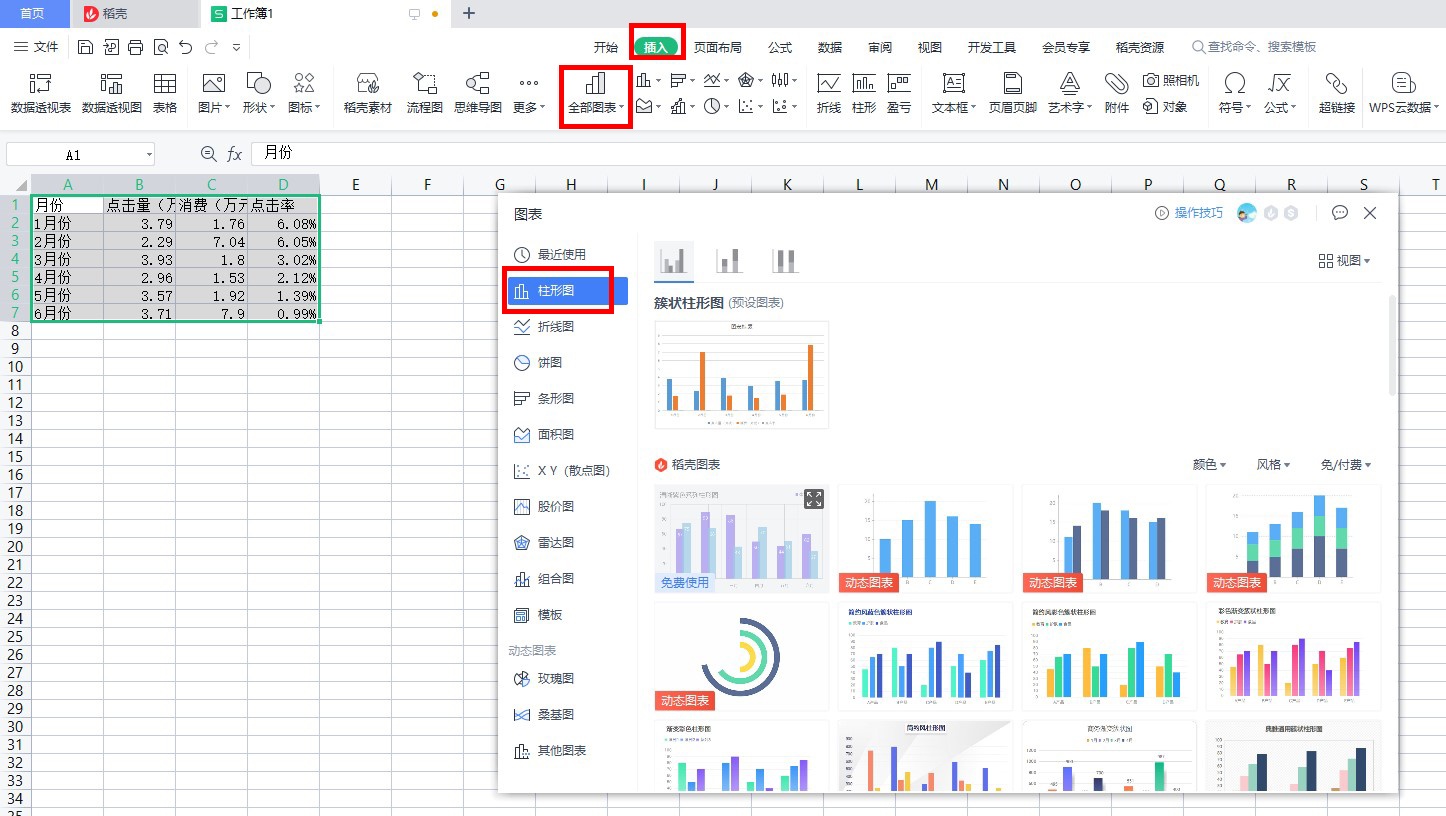
2、点击图表区右侧的倒三角,选择一列数据,点击设置格式,点击次坐标轴。
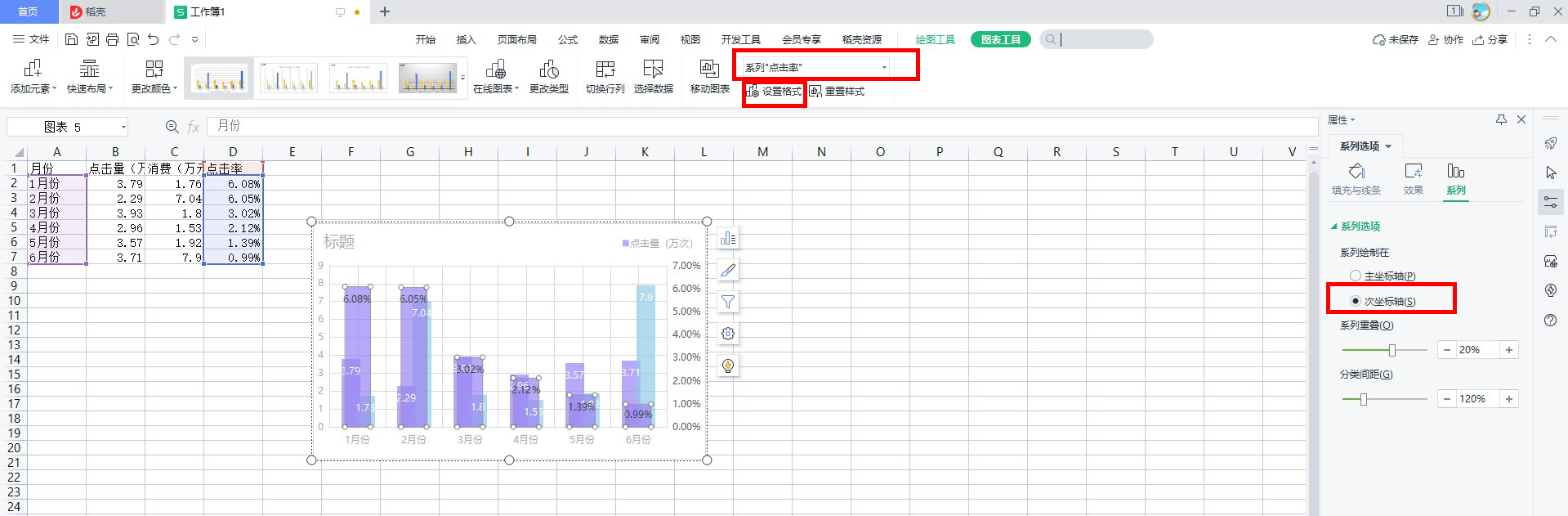
3、点更改类型,将次坐标轴名称改成折线图,点插入预设图标即可变成双纵轴。
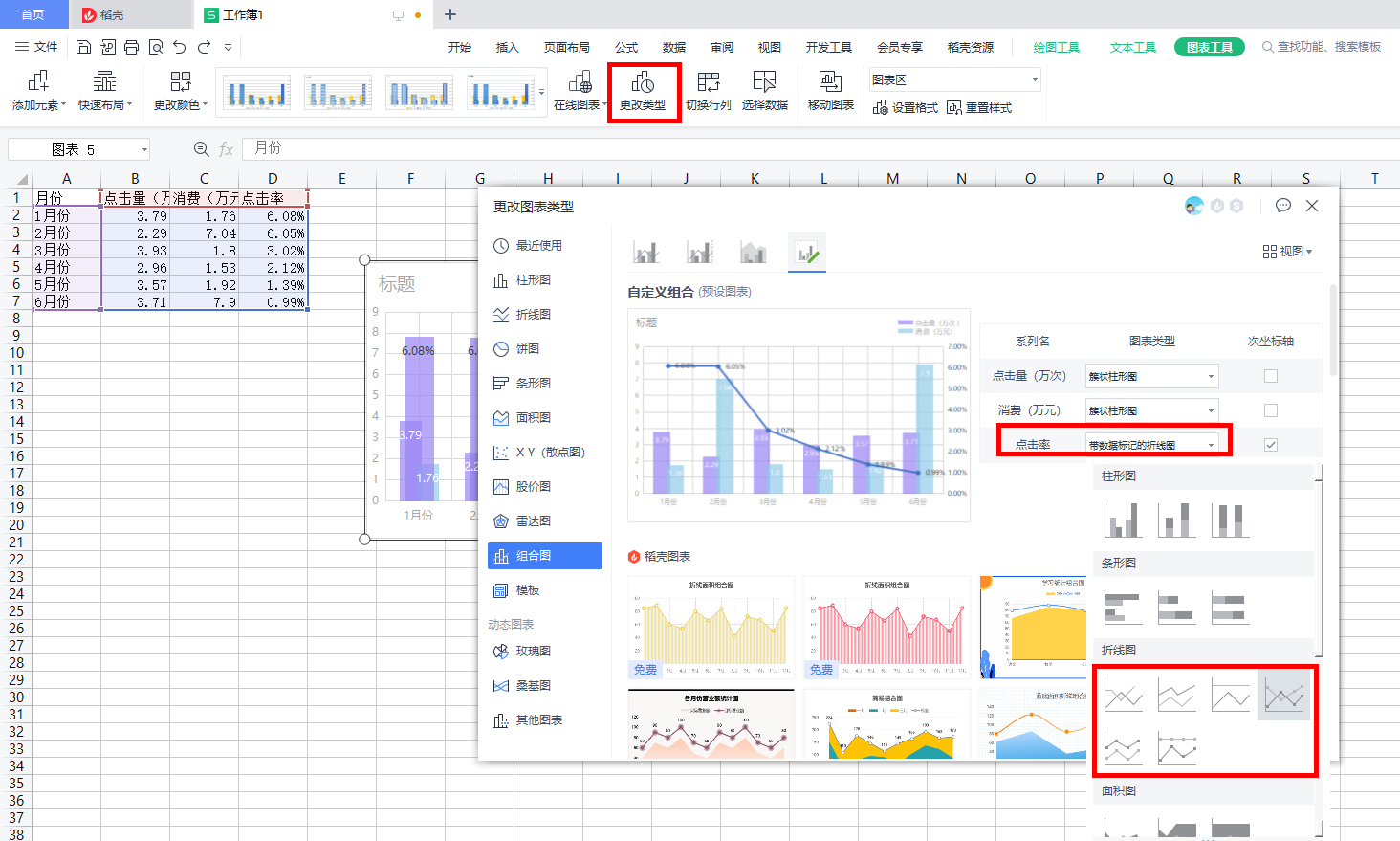
亲爱的小伙伴,上面就是小编精心为大家准备的excel如何设置两个纵坐标轴 excel设置两个纵坐标轴方法的介绍了,喜欢的可以收藏关注我们"11ba下载站",我们每天都会更新最新最好玩的游戏攻略免费给大家哦!
相关阅读
更多
- excel强制换行和自由换行有什么区别 excel强制换行和自由换行区别介绍 08.01
- excel数字下拉递增怎么设置 excel设置数字下拉递增方法 07.29
- excel怎么选取特定数字求和 excel选中特定数字求和的方法 07.19
- excel怎么突出显示重复值 excel设置突出显示重复出现数值的方法 07.13
- excel怎么锁定行列不动 excel锁定行列不动方法 07.11
- excel怎样批量求乘积 excel批量求乘积公式方法 07.08
- excel表格怎么自动汇总数据 excel表格自动汇总数据 07.06
- excel表格边框线怎么设置粗细 excel表格边框线设置粗细方法 07.05
- excel可以转换成word吗 excel转换成word方法 07.05
- excel筛选被锁定了怎么取消 excel筛选被锁定了取消方法 07.04
- excel如何自动求差 excel自动求差方法 07.04
- Excel2021怎么与其他人共享工作簿 Excel2021与他人共享工作簿教程 07.04